Říká se, že uživatel, který pravidelně nezálohuje svá data, o žádná svá data prozatím nepřišel. Stát se to ale může ze dne na den každému z nás a někdy nemusí ani dojít k selhání hardwaru. Někdy totiž stačí, abyste svůj iPhone někde nechali nepozorovaně ležet a může vám být ukraden. Ve všech těchto případech se vám může hodit záloha, a to buď ta lokální, anebo cloudová. V dnešní době je samozřejmě čím dál tím více populární záloha na iCloud, kterou využívá nespočet jablečných uživatelů. Se zálohou na iCloud úzce souvisí i Fotky na iCloudu a my si v dnešním článku ukážeme, co to vlastně Fotky na iCloudu jsou, jak je můžete nastavit, a další informace, které byste měli znát.
Mohlo by vás zajímat

Co jsou to Fotky na iCloudu?
Jednoduše řečeno, Fotky na iCloudu je jablečná služba, díky které můžete všechny vaše fotografie uložit na iCloud. To znamená, že zde fotky budou jednak v bezpečí, pokud dojde k odcizení či zničení vašeho zařízení, a jednak tak budete mít přístup k těmto fotografiím z jakéhokoliv jiného zařízení – v případě jablečných zařízení budete mít fotografie v aplikaci Fotky, v případě jiných zařízení můžete k fotkách přistupovat pomocí webu iCloud.com.
Jak lze fotky na iCloudu aktivovat?
Pokud chcete fotky na iCloudu aktivovat, tak je postup velmi jednoduchý. Stačí, abyste otevřeli nativní aplikaci Nastavení na vašem iPhonu či iPadu, a zde poté sjeli o něco níže, dokud nenarazíte na možnost Fotky, na kterou klikněte. Jakmile tak učiníte, tak pomocí přepínače funkci Fotky na iCloudu jednoduše aktivujte. V tomto případě je samozřejmě nutné, abyste měli na iCloudu dostatek volného místa pro zálohování vašich fotek. Berte v potaz, že po aktivaci Fotek na iCloudu se všechny fotografie musí odeslat na iCloud, což může trvat i několik dní. K odesílání dochází především v noci, kdy zařízení nepoužíváte a máte jej připojené k nabíječce. Zároveň může při přenosu dojít k určitých chybám (například duplikace fotek) – tyto chyby neřešte a rozhodně žádné fotky nemažte. Vyčkejte, dokud se všechny fotografie neodešlou na iCloud, a až poté případně fotografie vymažte.
Úložiště na iCloudu, které máte k dispozici, najdete v Nastavení -> váš profil -> iCloud, kde se v horním grafu můžete o volném místě přesvědčit. Pokud v Nastavení -> váš profil -> iCloud klepnete na tlačítko Spravovat úložiště, a poté Změnit tarif úložiště, můžete si zakoupit větší tarif na iCloudu.
Dodatečná nastavení
Pokud máte na vašem iPhonu či iPadu málo místa v lokálním úložišti, tak budete mít k dispozici ještě další nastavení Fotek na iCloudu. Když přejdete do Nastavení -> Fotky, tak se vám v tomto případě zobrazí další dva řádky, ve kterých si můžete nastavit, v jaké podobě budou fotografie uložené ve vašem zařízení. Pokud zvolíte možnost Optimalizovat úložiště na iPhonu, tak se v lokálním úložišti budou nacházet pouze zmenšené fotografie v horší kvalitě, čímž ušetříte klidně i několik desítek gigabajtů, na iCloudu však fotografie budou v plném rozlišení. Pokud zvolíte možnost Stáhnout a ponechat původní, tak jak ve vašem iPhonu, tak na iCloudu, budou fotografie v plném rozlišení. Na iPhonu tak nedojde k uvolnění místa.
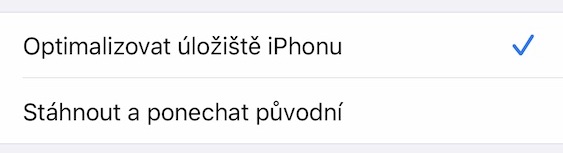
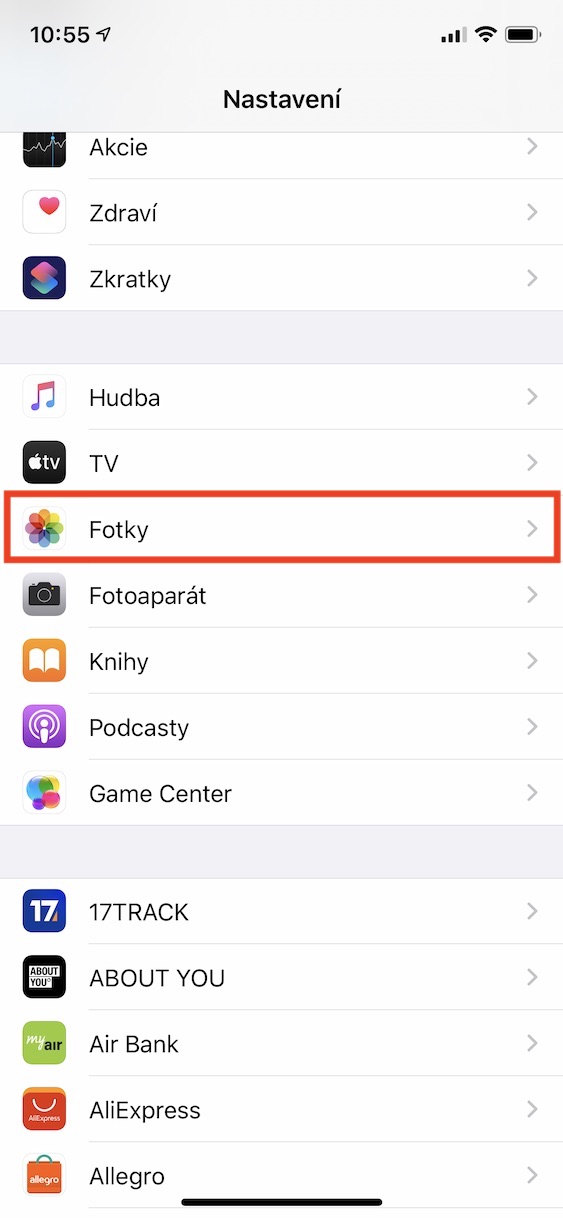
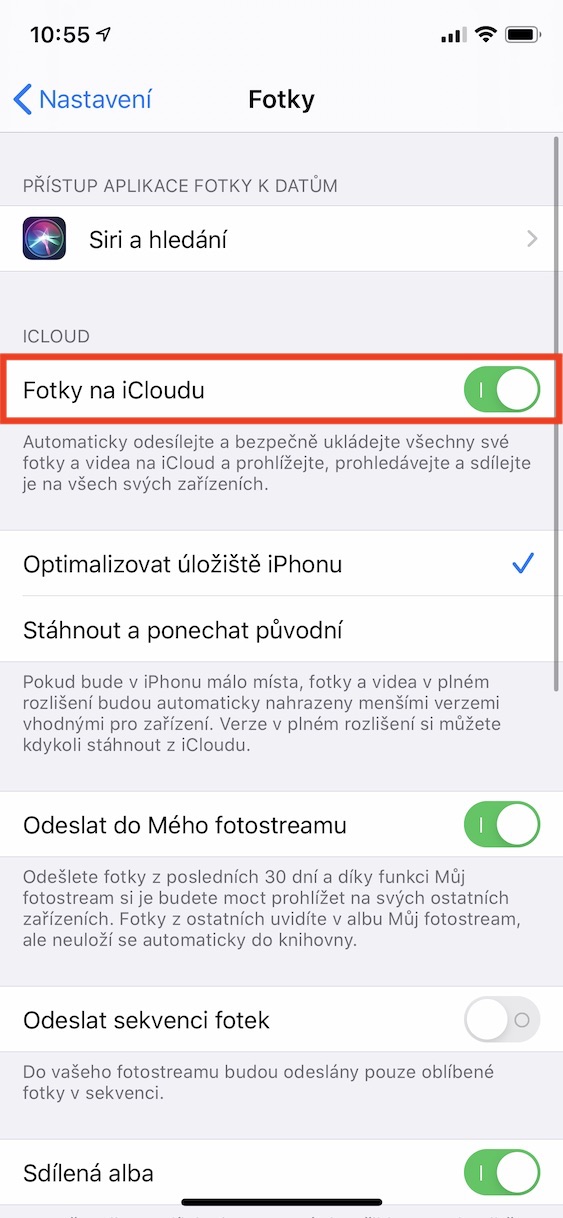
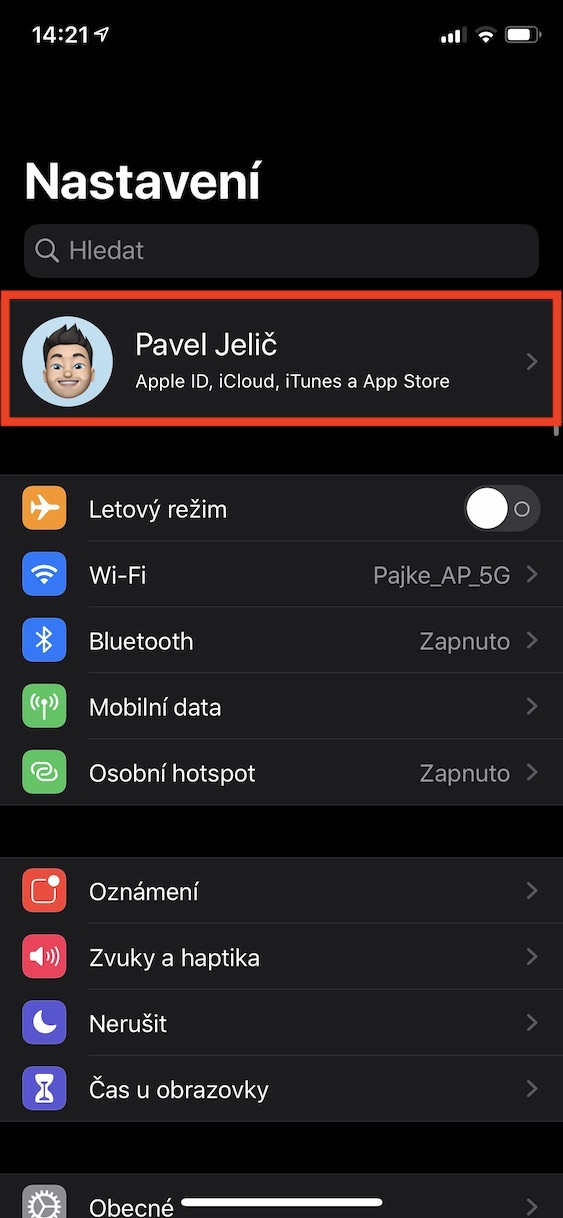
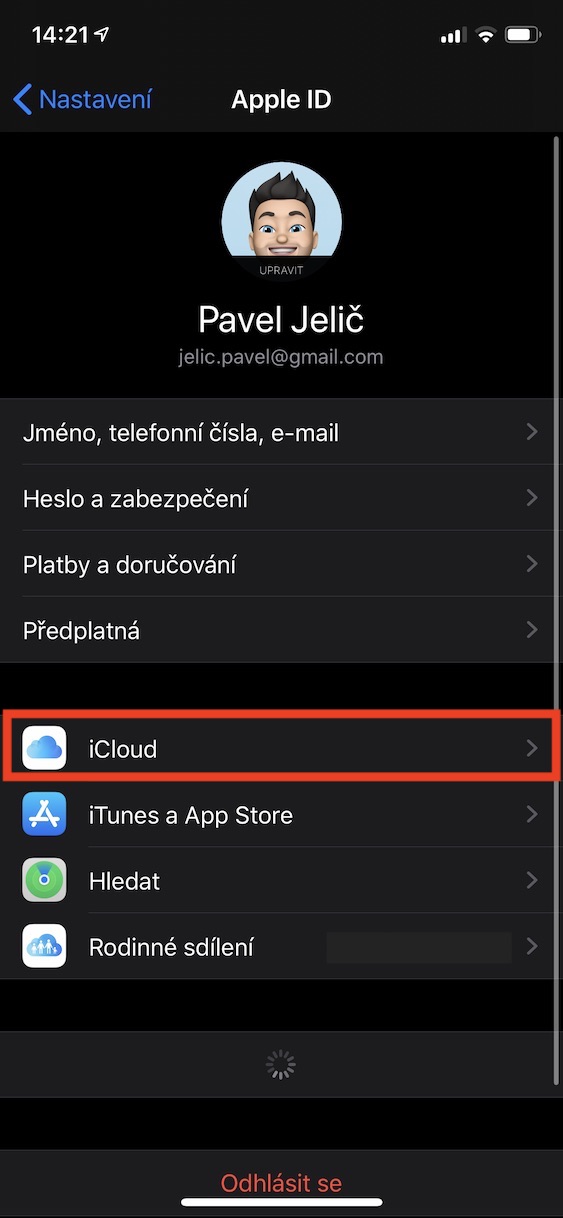
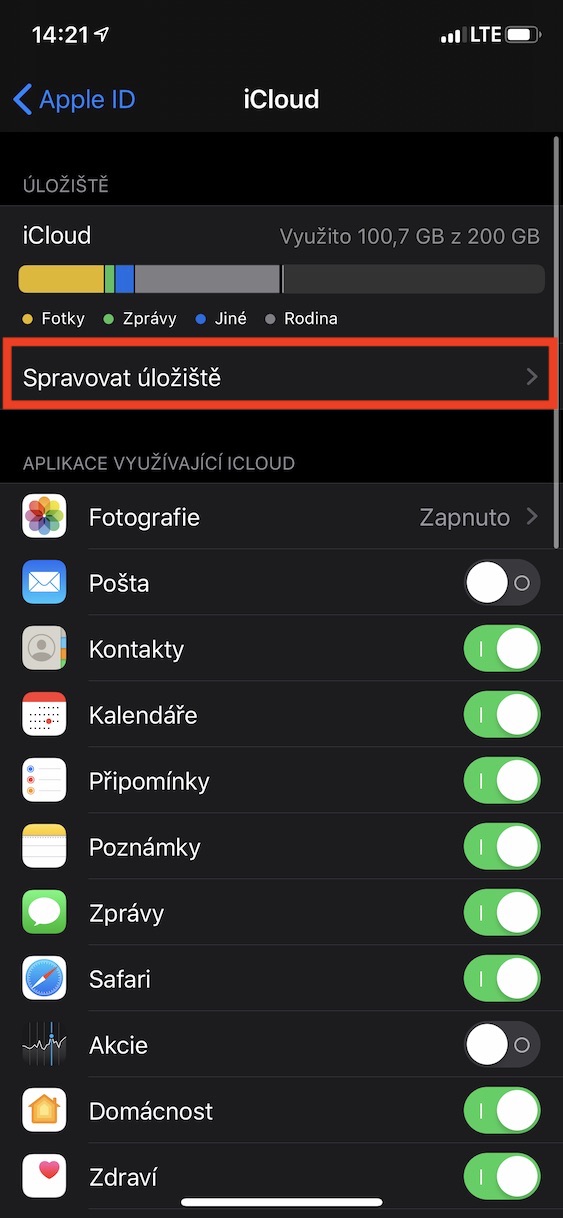
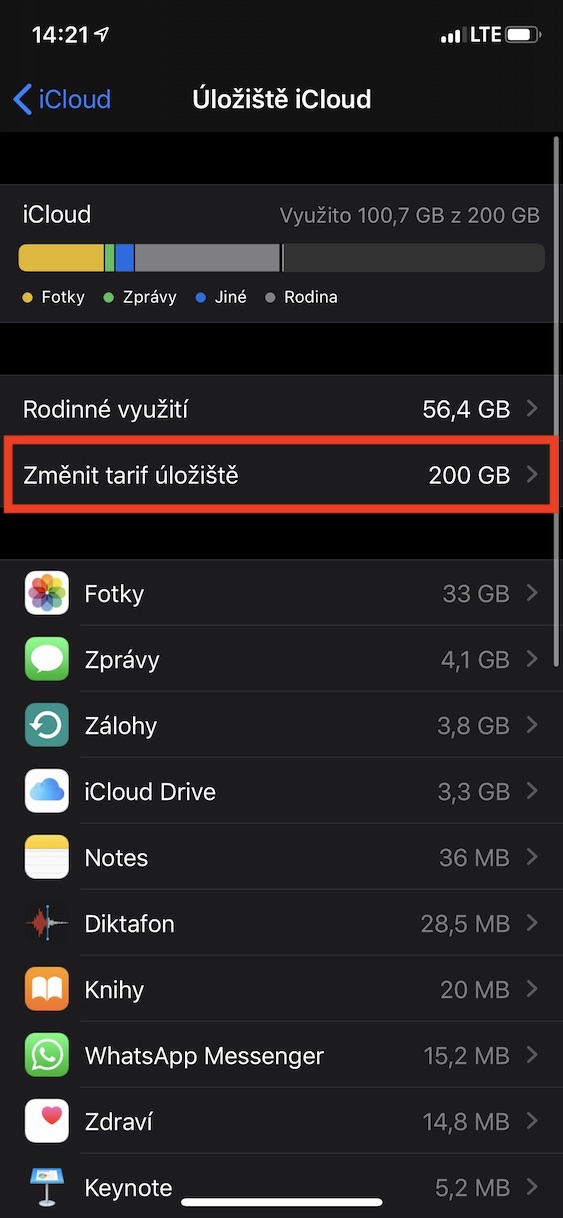
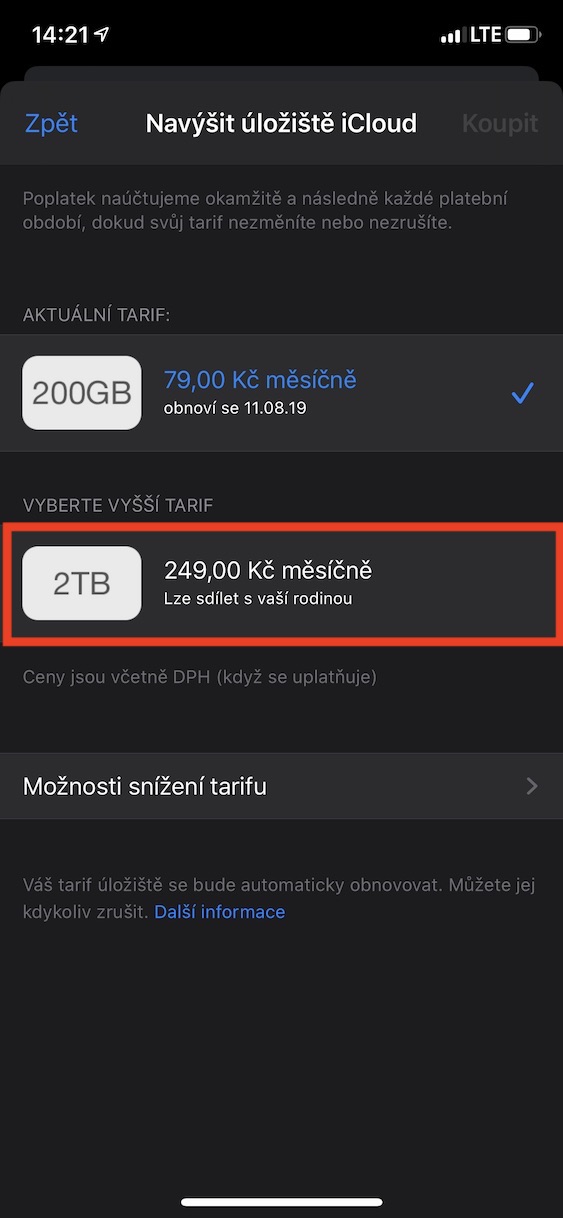























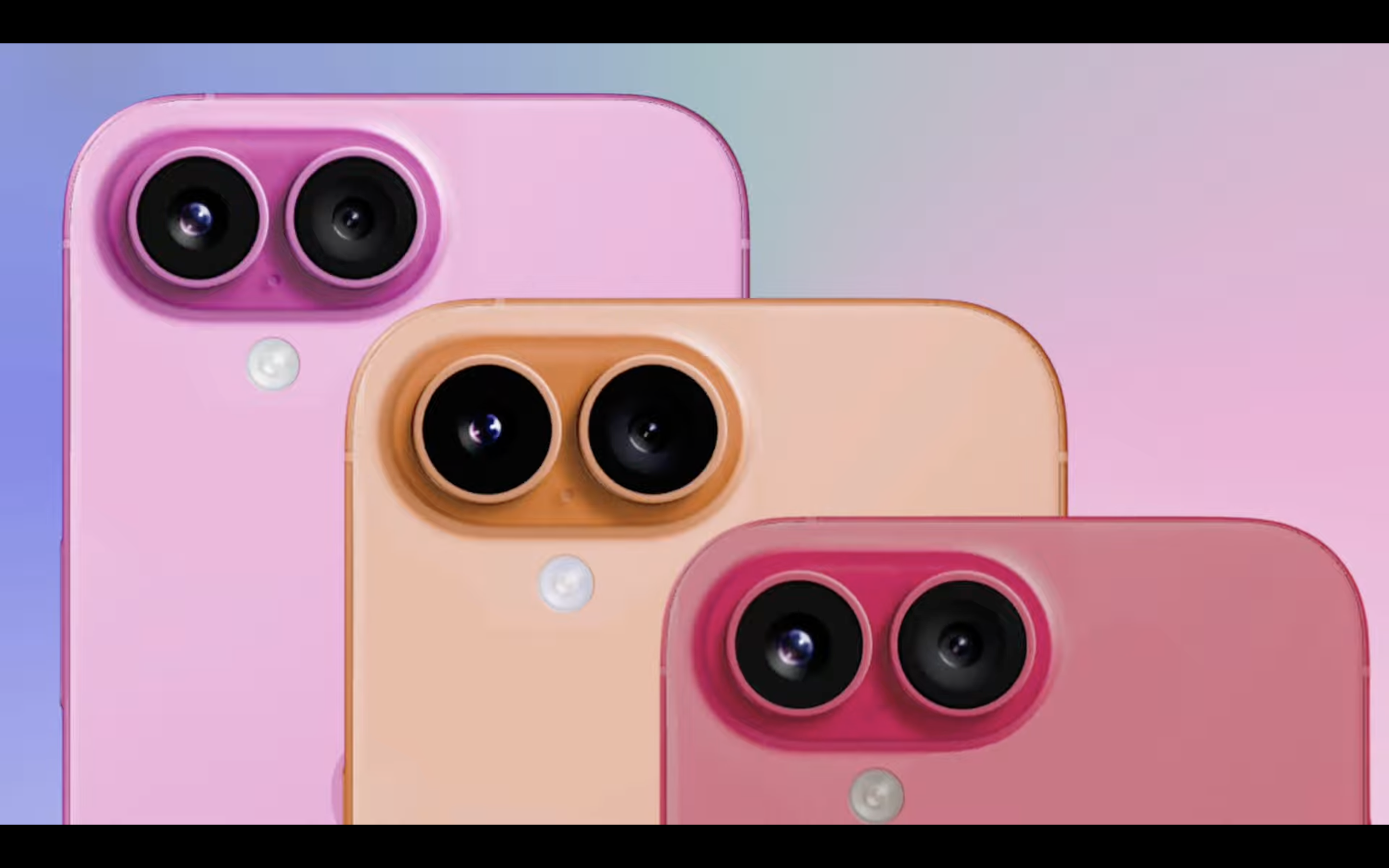


Pozor nepozastavujte synchronizaci na macu ve photos. Nejde pak pokračovat a musíte to znovu celý nahodit. (to znamená, že musíte mít na icloudu místo navíc na kopii vaší knihovny)
Jdu to teďka zkusit nahodit, doufám, že se to chytne a nějak si to srovná a nebude to tam dvakrát :-( facepalm
Tak ještě jinak, tak ještě k tomu musím mít dostatek místa na kopii knihovny z icloudu. Ono si to předem neporovná, že už 90% toho je na disku. Začne si to porovnávat až potom, co tu synchronizaci povolí.. Takže musím optimalizovat a až potom si ty položky stáhnout na disk… no pár set gb, to je opruz.
ideálně, když pak Photos přestanou reagovat a člověk neví, zda to má vypnout a zapnout a nebo počkat a ono se to probere, jako třeba právě teď.
Photos na Macu je stejně super aplikace jako Music, fakt funguje napůl.
Poslední dobou se vše optimalizuje jen na mobilní zařízení… (a ještě blbě)
Tak posun, kvůli místu jsem dal optimalizovat (2 knihovny se mi fakt na disk nevejdou), ale při optimalizaci jsem to přepnul na to, že chci mít originály u sebe na disku, tak to neprotestuje a možná mi to sesynchronizuje správně.
Na funkci Fotky na iCloudu jsem si nezvykl. Vadí mi, že vyfotím sérii fotek, některé z nich rovnou v telefonu vymažu, protože se nepovedly, ale mezitím už se stihly nahrát na iCloud, kde je musím tedy znovu probírat a znovu mazat.
Nie je to tak. Treba len počkať. Synchronizácia medzi cloudom a zariadeniami funguje dobre. Počkaj a zmažú sa aj z cloudu
zmazem z telefonu zmaze sa z icloudu take to nieje tak ako pises
Je možné si na icloud zálohovat přesně dané fotografie, které já chci? Dejme tomu označit a zálohovat, případně na cloudu udělat jejich složku atp.? Já mám icloud jen základní „zdarma“ a nechávám si ho na zálohy systému.
Tohle bohužel nelze, lze to udělat jedině přes aplikaci Soubory a skrze iCloud Drive, kde si můžete vytvořit složku, do které lze fotografie ručně nahrávat.
To je škoda, děkuji :-)
Chci se zeptat, kdyz smazu nejake fotky v mobilu tak se smazou i na icloudu ze ?? Ale tedy kdyz mi nekdo ukradne telefon a ja dam vzdalene vymazat zarizeni tak se mi ty fotky taky smazou nebo ne ??
Pokud smažete fotografie v iPhone, tak se přesunou do koše a po čase se automaticky odstraní. Také je lze vymazat ihned. V iCloudu se také přesunou do koše. Pokud vzdáleně vymažete zařízení, tak se obsah telefonu vymaže, ale nevymaže se obsah na iCloud. Ten máte stále přístupný z jiných zařízení.
A není lepší ta fleshka od SanDisku? 🤣
Nemožnost si zálohovat fotky jen které si vyberu, je duvod , proc nepoužívám vubec cloud . Klasická hamižnost Applu .. jak po penězích za cloud , tal nahraných datech .
Možnost zálohovat si vybrané fotografie na iCloud samozřejmě máte. Služba se nazývá iCloud Drive. Pokud jde o placení za uložiště, tak poplatek je např. také u Google (nad 15GB), při ukládání původních fotografií. Samozřejmě existují služby, kde zdarma nabízejí i větší datové uložiště, ovšem já třeba těmto službám tolik nedůvěřuji, abych jim svěřil svá data.
Ja jsem naprosto spokojeny s iCloud photo library.. Jedinou vytku mam, a to je, kdyz mam povolenou synchronizaci (zalohovani) pouze pres wifi, tak se mi ale ani nenacte starsi fotka v plne velikosti (ktera neni v zarizeni uz stazena). Tohle me nekdy dost stve, kdyz jsem mimo wifi a chci zobrazit nejakou starsi fotku, tak to nemam jak udelat, nez zapnout na chvili mobilni data, JENZE v tu chvili se zase nove vyfocene fotky automaticky uploaduji na iCloud pres datovy balicek, tohle je jedine, nastaveni, ktere mi tam chybi..
Tak si zrus optimalizaci uloziste a nebudou se ti starsi, “nepotrebne” fotky znova nacitat.
Nejde mne o penize ! Ale o princip , ano, vymyslet triky jak to obejít .. to je jedno
Pokud ti jde o princip, tak prvne musis zmenit sve pochopeni icloud Photos (iCloud Fotky). Nejedna se totiz primo o zalohu dat jak si to myslis. Smyslem teto sluzby je dostupnost fotek na vsech pripojenych a nastavenych zarizenich. Na zalohu slouzi, jak bylo jiz napsano icloud drive.
Může mi někdo prosím poradit? V současné době mám icloud photos vypnuté. Jako zálohu iCloud používám (mám tam zálohovaný celý Iphone i iPad). Rád bych přistupoval k fotkám z iPhonu i na iPadu a naopak, ale nechci mít všechny fotky v jedné složce, ale Iphone a iPad odděleně, abych se v nich mohl lépe orientovat. Je nějaká možnost?
Zároveň mám v iPhonu daných několik alb fotek z macu, a když zapnu iCloud photos, tak to hlásí že se smažou. Jak s tím pracovat? Lze je poté nějak nahrát po jednotlivých albech? Pokud bych je dal do fotek, tak se v tom nevyznám. Děkuji
Poslední dobou mám problém se synchronizací fotek přes iCloud – stáhnu z foťáku do Macu, proběhne aktualizace na iCloud a fotky vidím v iPhone… jenže když ty fotky pak upravuju, už se mi úpravené fotky nesesynchronizují – v iPhone vidím neupravené, v Macu upravené. Donedávna to fungovalo bez problémů, ale posledních dobou to prostě nefunguje… Kapacita Cloudu dostatečná, kapacita v Macu dostatečná, kapacita v iPhone optimalizovaná – tak nevím, kde je problém.
Lze to udělat i opačně? Tím myslím, že si dokážu vybrat pouze některé fotky na Iphone, které chci odeslat do iCloud a po jejich označení je odeslat?
Diky za info.